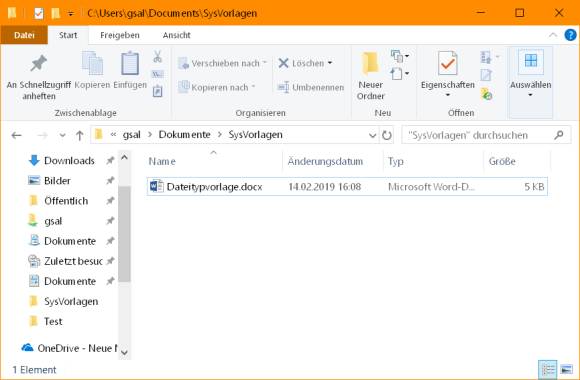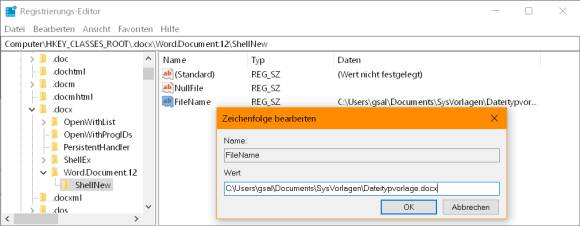Bug des Monats: LibreOffice hält leere Docx-Datei für HTML-Datei
Nun zum Workaround
Nun zum Workaround
Wir vermuten, dass Windows bei Rechtsklick/Neu/Word-Dokument eine Art Miniatur-XML-Datei erzeugt, die LibreOffice wiederum für eine HTML-Datei hält.
Ob es zu diesem «verunfallten» Zusammenspiel zwischen Windows und LibreOffice einen Bugfix geben wird (und ob dieser von Microsoft oder der Document Foundation zu liefern wäre), wissen wir nicht. Aber wir haben Tipps, wie Sie den Fehler umgehen können. Jetzt, da Sie die Problematik kennen, reicht Ihnen vielleicht schon Variante 1.
Variante 1: Schalten Sie im LibreOffice Writer die Benachrichtigung wieder ein, die Sie darüber informiert, falls Sie nicht im bevorzugten Format speichern. Öffnen Sie im Writer Extras/Optionen/Laden/Speichern/Allgemein. Aktivieren Sie die Option Immer warnen, wenn nicht im ODF- oder Standardformat gespeichert wird und klicken Sie auf OK.
Variante 2: Vielleicht nutzen Sie sehr oft den Rechtsklick in einem Ordner, um via Neu eine leere .docx-Datei zu erstellen. In diesem Fall wäre es lästig, wenn Sie trotzdem jede Datei nochmals explizit als .docx speichern müssten.
Es gibt die Möglichkeit, via Registry-Eintrag eine Art Vorlagendatei für diesen Dateityp zu hinterlegen.
Erstellen Sie irgendwo einen Ordner für solche Vorlagen. In unserem Beispiel erzeugen wir in C:\Users\MeinName\Documents einen neuen Ordner namens SysVorlagen.
Falls Sie die Wahl haben, starten Sie jetzt Microsoft Word. Lassen Sie die Datei leer. Gehen Sie zu Datei/Speichern unter und wählen Sie den Dateityp Word-Dokument (*.docx) aus. Mit diesem Vorgehen entsteht eine korrekte .docx-Datei. Benennen Sie die Datei beispielsweise Dateitypvorlage.docx und speichern Sie diese Datei im vorhin erzeugten Vorlagenordner. Schliessen Sie die Datei wieder.
(Nebenbei: Alternativ können Sie die Datei auch im Writer erzeugen, indem Sie eine leere Datei mit dem Dateityp «Word 2007-2019 (*.docx)» speichern. In diesen Fällen wird Word aber später den Kompatibilitätsmodus verwenden, weil es eine Datei nach älterem .docx-Standard ist.)
Wir haben nun also etwa eine solche Datei:
C:\Users\MeinName\Documents\SysVorlagen\Dateitypvorlage.docx
Jetzt müssen Sie Windows nur noch dazu bringen, diese Datei als Vorlage zu verwenden, wenn Sie via Rechtsklick und Neu eine Docx-Datei erzeugen wollen. Das geht fix mit den folgenden Schritten.
Starten Sie via Windowstaste+R und Eintippen von regedit den Registierungseditor. Bestätigen Sie allenfalls die Windows-Rückfrage. Navigieren Sie in der linken Spalte zu diesem Zweig:
HKEY_CLASSES_ROOT\.docx
Klappen Sie die Unterzweige auf. In einem davon muss ein Zweig namens ShellNew stecken, normalerweise hier:
HKEY_CLASSES_ROOT\.docx\Word.Document.12\ShellNew
Klicken Sie den Unterzweig ShellNew an. In der rechten Fensterhälfte gibts nun einen Rechtsklick, gefolgt von Neu/Zeichenfolge. Benennen Sie den Eintrag mit FileName.
Doppelklicken Sie den neuen Eintrag FileName und tragen Sie im «Wert»-Feld den genauen Pfad zur Vorlagendatei ein. Bei uns wäre das etwa dieser, bei Ihnen heisst er wohl anders:
C:\Users\gsal\Documents\SysVorlagen\Dateitypvorlage.docx
Das ist schon alles! In Zukunft wird Windows die .docx-Datei aufgrund dieser Vorlagendatei erzeugen, die auch inhaltlich als .docx- und nicht als HTML-Datei daherkommt.
Falls eines Tages ein Fix kommt, können Sie den Workaround wieder entfernen. Löschen Sie hierfür die erzeugte Vorlagendatei und entfernen Sie den Eintrag FileName wieder aus dem Registry-Editor.
Kommentare
Es sind keine Kommentare vorhanden.